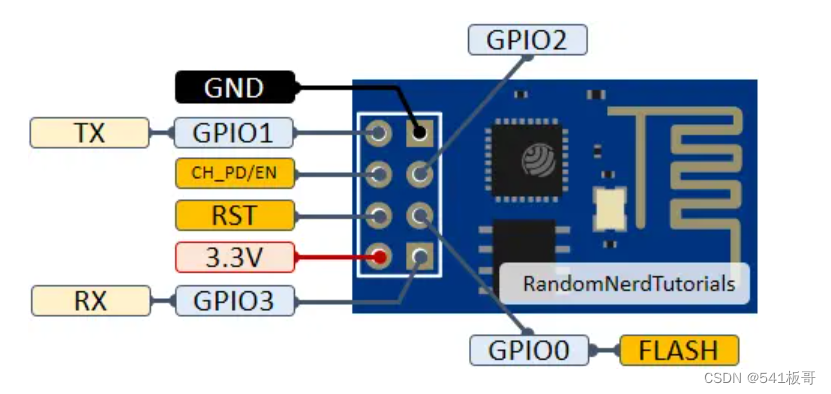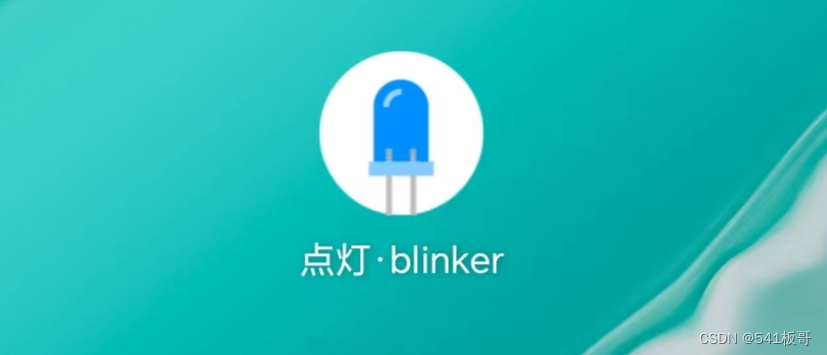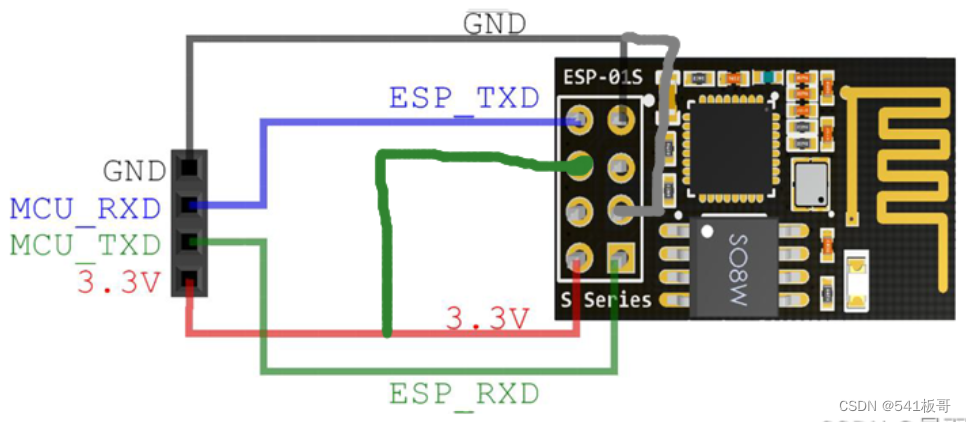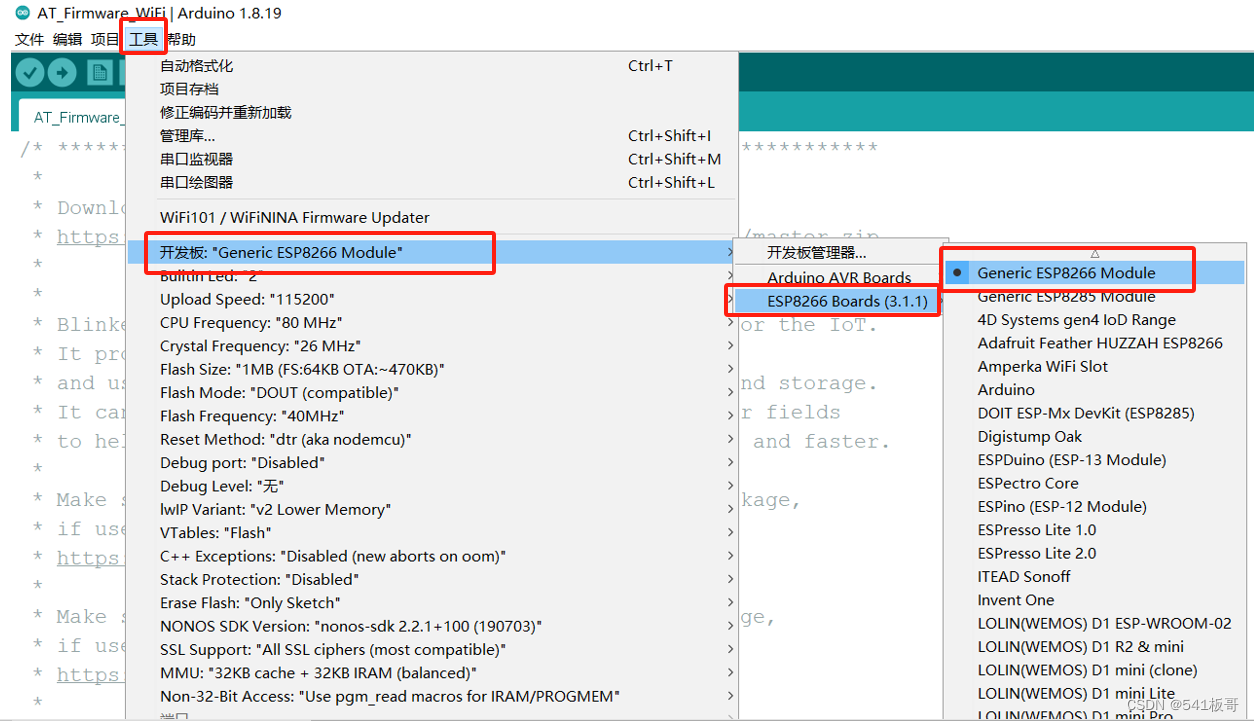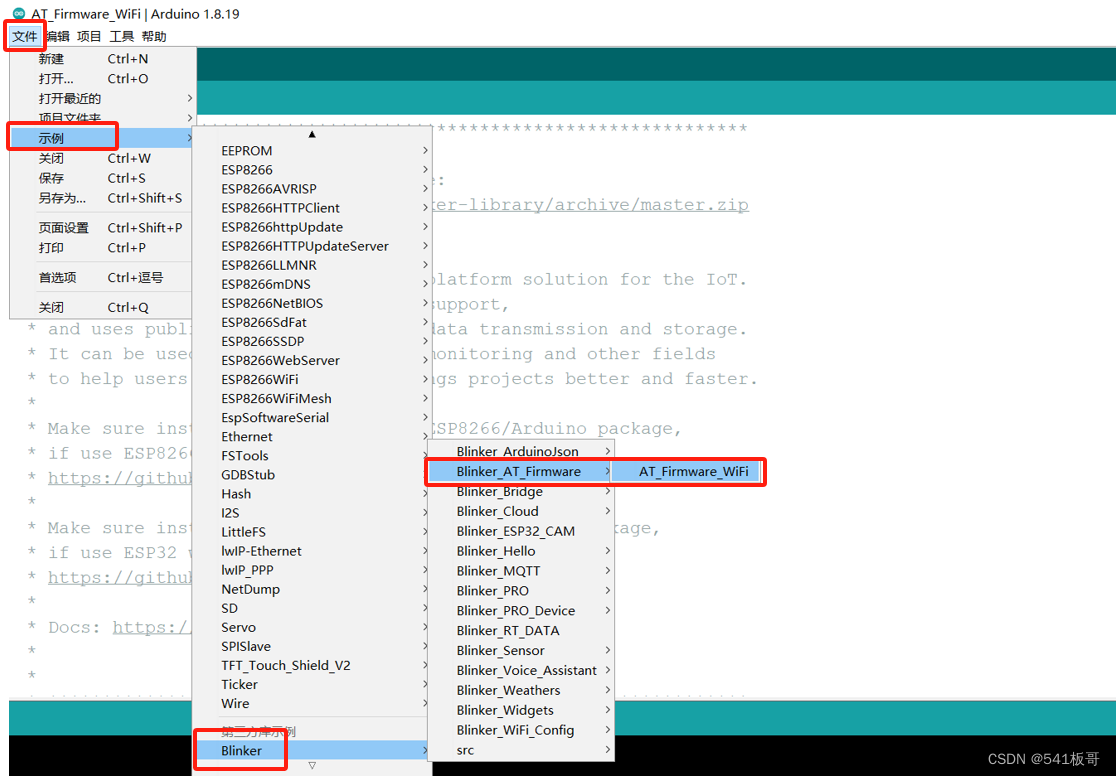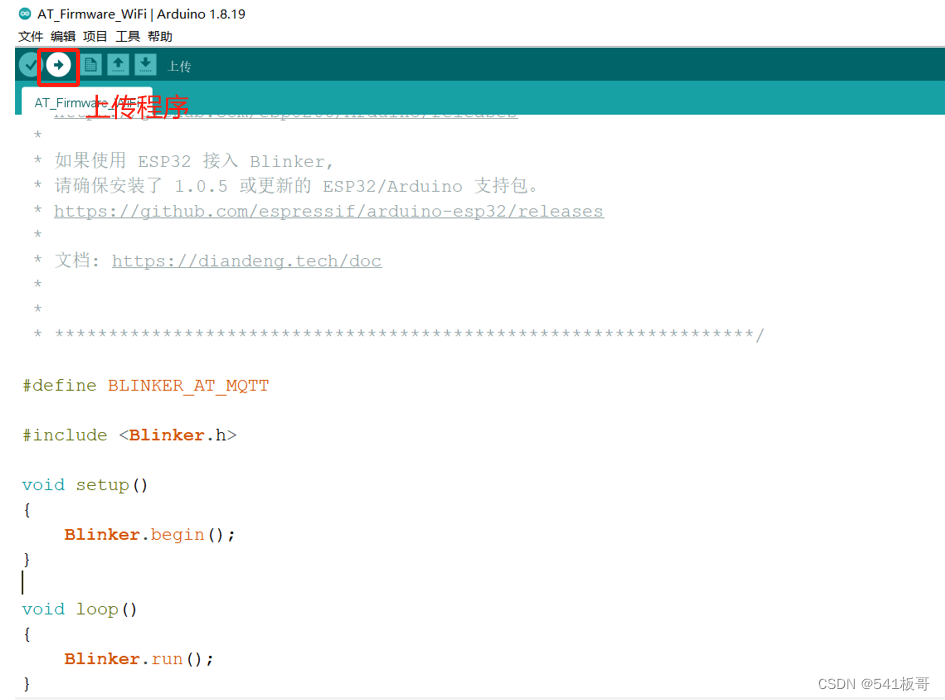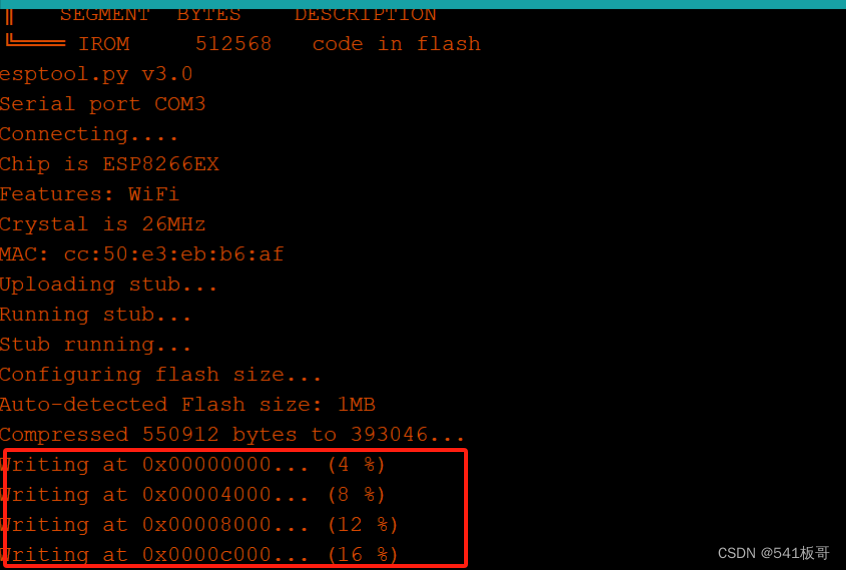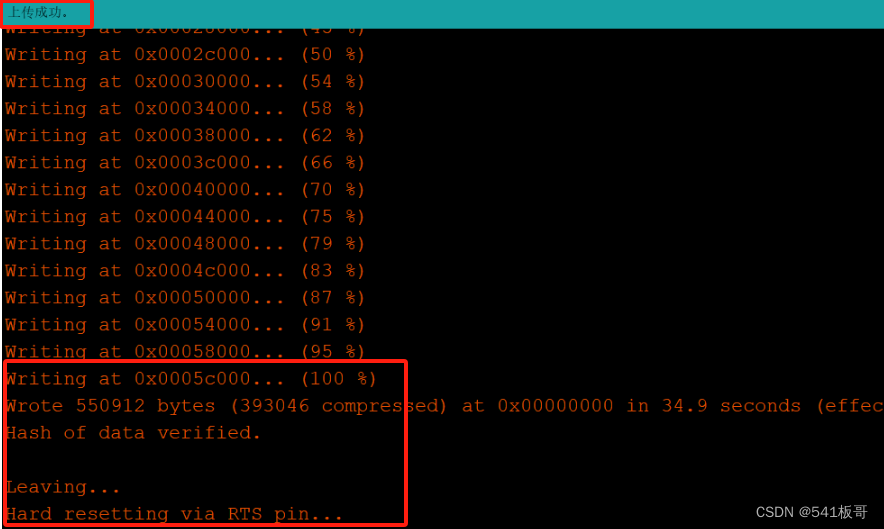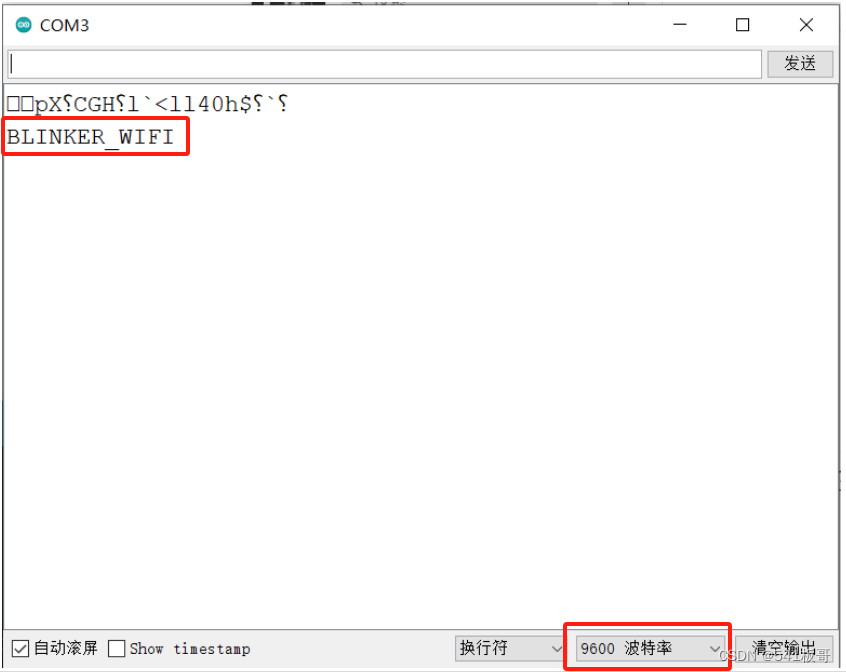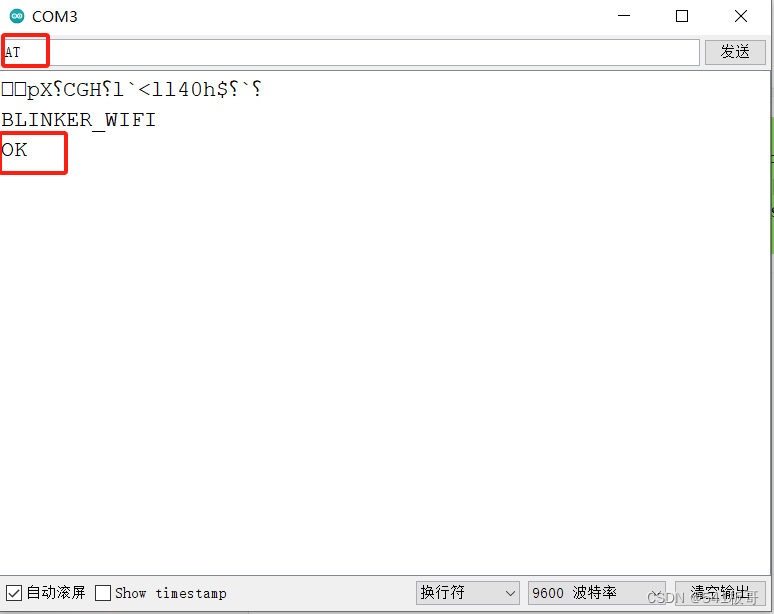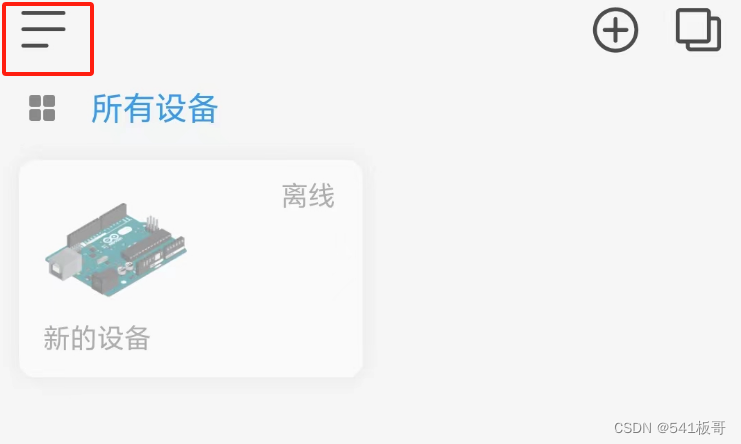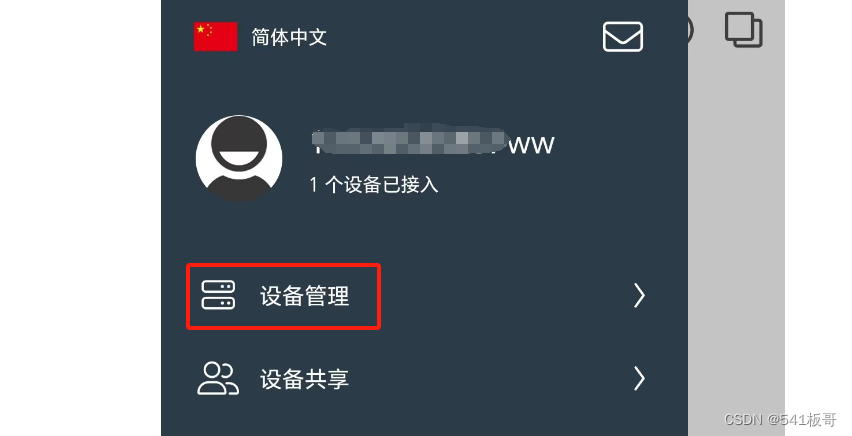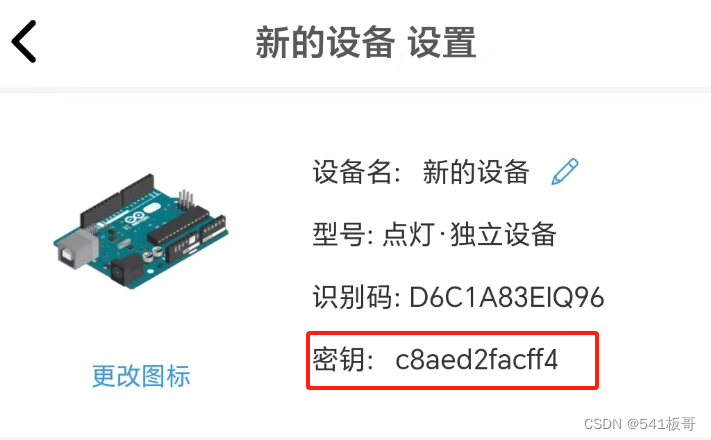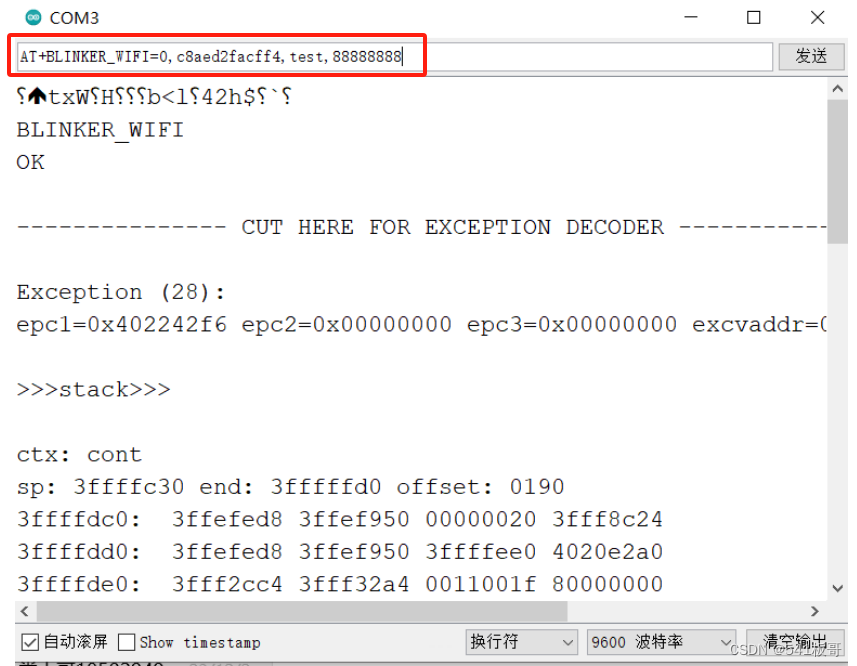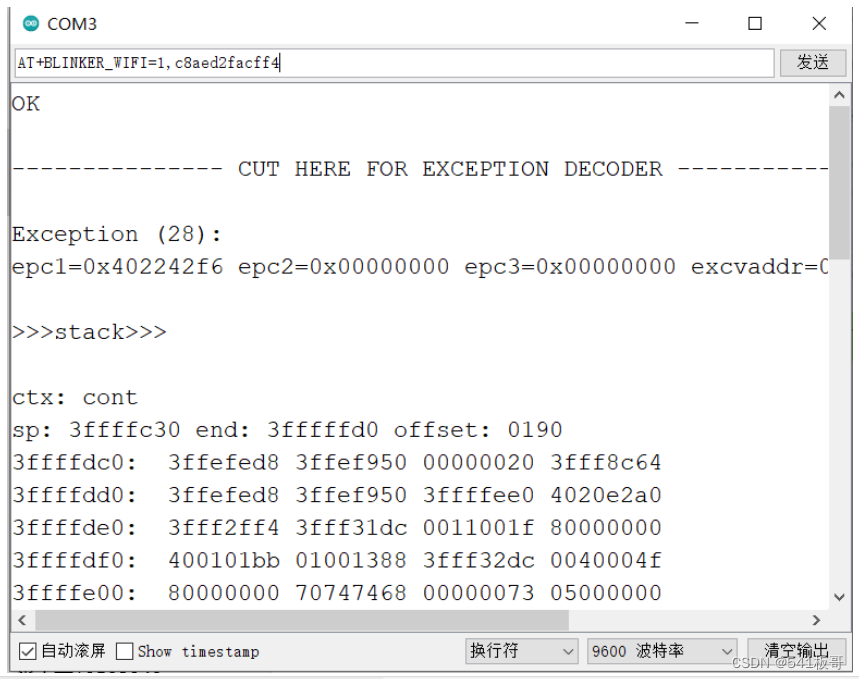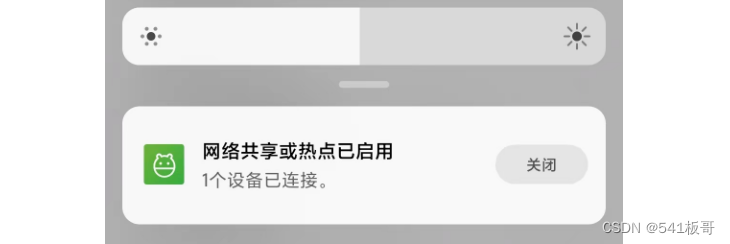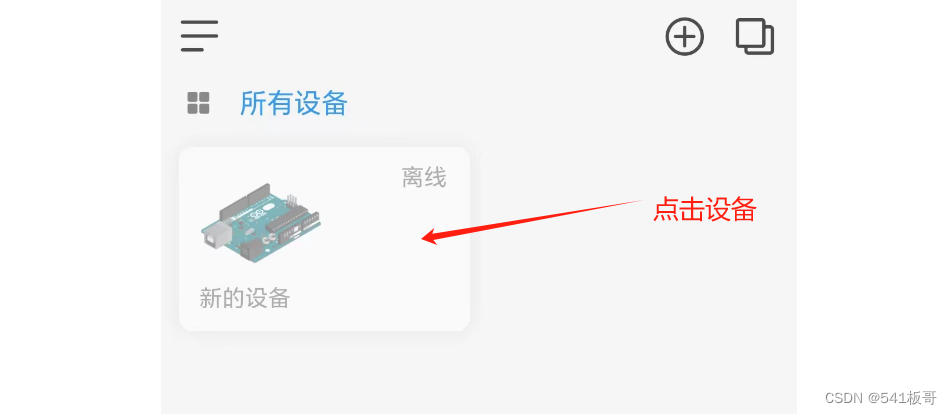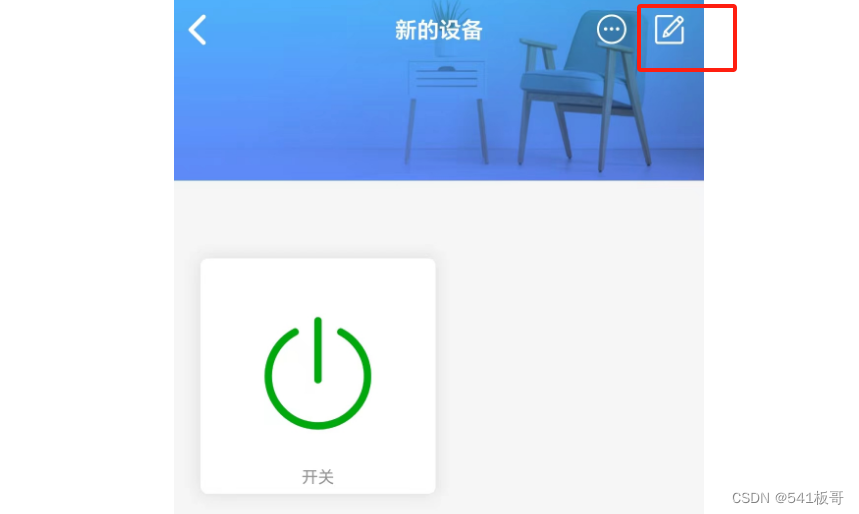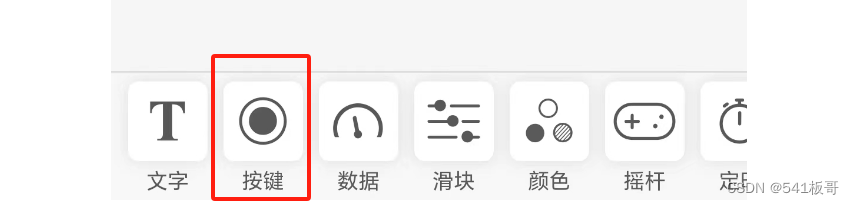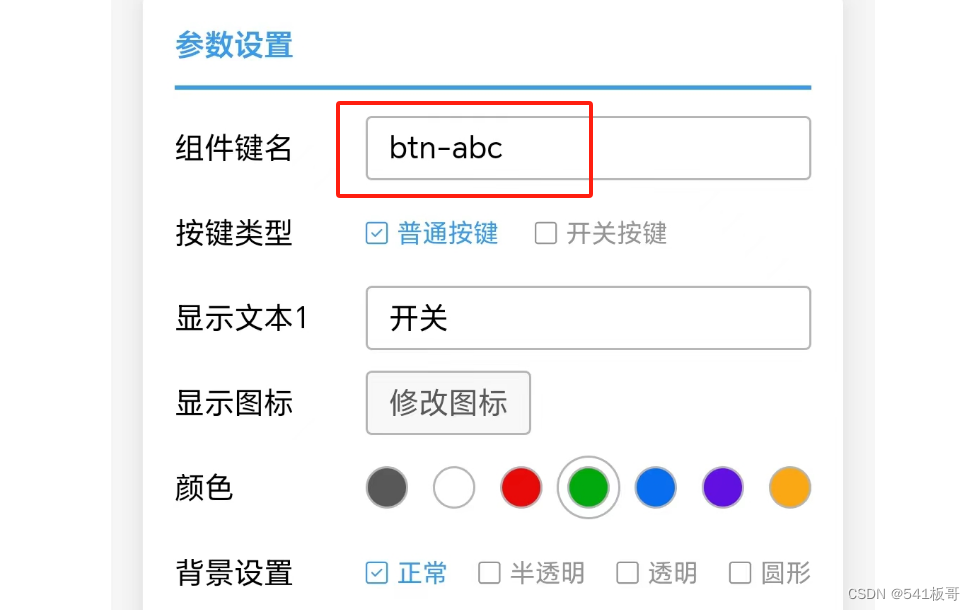基于点灯Blinker的ESP8266远程网络遥控LED
本文介绍基于ESP8266模块实现的远程点灯操作,手机侧APP选用的是点灯-Blinker,完整资料及软件见文末链接
一、ESP8266模块简介
ESP8266是智能家居等物联网场景下常用的数传模块,具有强大的功能,通过串口转WIFI的方式可实现远距离无线数据传输、远程控制、在线查询等基本物联网诉求!
下图是ESP8266-01模块,与之对应的还有ESP8266-01S,两者基本一致,只是后者内部集成了上拉电阻,ESP8266-01使用的时候CH_PD管脚需要手动接上拉电阻。
管脚说明:
ESP8266-01S引脚图如下所示:
ESP8266-01S一共有8个引脚,详细说明如下:
| 序号 | 管脚定义 | 管脚说明 |
|---|---|---|
| 1 | GND | 模块地脚 |
| 2 | GPIO2 | 普通GPIO管脚,和模块自带的蓝色LED的管脚电平正好反向 |
| 3 | GPIO0 | 高电平时启动SPI FLASH,低电平时UART烧写模式 |
| 4 | GPIO3/RXD | RXD管脚,不用于串口时可以复用为普通IO口 |
| 5 | VCC | 3V3(注意负载多的时候供电需要外接) |
| 6 | RST | 复位脚,低电平复位 |
| 7 | CH_PD/EN | 高电平时工作,ESP8266-01需手动上拉3V3(01S内部集成上拉电阻) |
| 8 | GPIO1/TXD | TXD管脚,不用于串口时可以复用为普通IO口 |
二、 透传设置
注意:新拿到的ESP8266模块需要先进行透传设置,所谓透传就是要配置WIFI的路由信息,主要包括
(1)WiFi名称
(2)WiFi密码
只有透传设置完的模块才能正常联网数传/控制,WIFI名称和密码不变的情况下仅需透传一次即可,若WiFi信息更改需要重新透传设置,本文介绍基于USB转TTL模块的透传设置方法
所需硬件
(1)ESP8266-01S
(2)USB转TTL模块
USB转TTL模块(CH340T芯片) 某宝上实物如下,有试过其他USB转接模块下载失败,大家选择的时候需要注意
所需软件
(1)Arduino IED 1.8.5以上(越高越好),本文是基于Arduino IED 1.8.19实现的。高版本的IDE自带有blinker头文件库、组件拓展包以及Generic 8266 moudle 烧录选项,低版本还需自己添加比较费事(安装包见文末链接)
(2)bilnker app 在手机网页搜索下载即可
接线方式
ESP8266-01S和USB转TTL模块的接线方式如下,管脚不够可以借助面板板处理
| ESP8266-01S | USB转TTL模块 |
|---|---|
| VCC | 3V3 |
| GND | GND |
| RXD | TXD |
| TXD | RXD |
| CH_PD/EN | 3V3(高电平有效,接3V3) |
操作步骤
(1)选择Generic ESP 8266 Moudle,具体操作如下图所示
(2)选择AT固件文件“AT_Firmware_WIFI”,具体操作如下图所示
“AT_Firmware_WIFI”这个固件程序就是我们透传所需要使用的文件,其封装后的代码相对比较简单,核心就是支持串口使用AT指令进行透传配置
#define BLINKER_AT_MQTT
#include
void setup()
{
Blinker.begin();
}
void loop()
{
Blinker.run();
}
(3)点击下载,使用USB转TTL模块进行下载的话,接下来的步骤很关键,需要重点关注:
第一步:GPIO0下拉接GND
第二步:RST复位一下,Reset管脚接GND后移除
第三步:IDE页面点击上传程序按钮
上传程序界面
程序上传中界面
程序上传成功界面,最后一句表示程序上传成功需重启硬件
第四步:下载完成后,移除GPIO0(由接地态变成悬空态)
第五步:RST复位一下,Reset管脚接GND后移除
注意:使用USB转TTL模块下载时都需要遵循上述流程
(4)串口助手界面AT指令调试,上传程序成功后,打开arduino IDE串口助手界面,波特率设置9600,显示BLINKER_WIFI则表示程序烧录成功
在串口发送“AT”指令,返回“OK”,如下所示
(5)透传指令调试
第一步:要求模块强制通过“wifi名”和“wifi密码”信息接入wifi
在串口发送以下指令,AT+BLINKER_WIFI=0,“API key”,“wifi名”,“wifi密码” 进行透传设置,其中API key需要在点灯blinker APP中获取
API key获取如下,先进入点灯blinker APP中,点击左上角三个横杠(如果新注册的没有设备需点击右上角+号进行添加设备)
点击“设备管理”
密钥就是我们需要的API key了
获取到对应信息后,我们在串口发送透传指令如下(wifi可以使用家里的路由器或者手机热点,注意要是2.4GHz频段),发送成功的话会打印如下一堆配置信息
第二步:连接BLINKER服务器
在串口发送:“AT+BLINKER_WIFI=1,API key” 指令,发送成功后的打印如下
发送成功后,手机热点显示已经有设备连接上了,表明ESP8266-01s模块透传成功
至此,整个模块的透传结束,后面就是正式开始我们的远程遥控点灯操作
三、 远程点灯(完整代码见文末链接)
基于上述第二步透传设置,我们已经配置好网络通道了,接下来就是讲解下如何实现远程点灯控制。
实现手机上blinker APP远程通过网络遥控点灯可分为两步,APP侧组建配置+ESP8266-01s侧代码烧录配置,下面分别进行讲解
第一步:APP侧组建配置
选择需要配置的设备,点击进入下一步界面
进入这个页面后点击右上角的编辑按钮
然后在弹出的页面下方选择添加“按键”这个组建
按键添加后可以点击按键进入编辑模式,修改组建名为“btn-abc”,这个很关键,后续代码中会用到
第二步:ESP8266-01s侧代码下载(完整代码见文末链接)
给ESP8266-01s直接下载程序,依然是使用USB-TTL模块,烧录方法参考上述透传设置
代码主要实现的功能是:在手机点灯blinker APP点击按键后,esp8266相连的灯会改变状态(亮/灭交替),且不受距离限制,只要有网络便可实现远程无线控制
部分核心配置代码解析如下:
(1)基础密钥及wifi信息配置
char auth[] = "Your Device Secret Key";//APP侧的API key,也就是密钥 char ssid[] = "Your WiFi network SSID or name";//wifi名称 char pswd[] = "Your WiFi network WPA password or WEP key";//wifi密码
(2)组建名称配置,也就是刚第一步中在手机APP侧配置的按键组建名称
// 新建组件对象
BlinkerButton Button1("btn-abc");
(3)具体控制执行函数,按键按下后,灯的状态发生翻转(ESP8266-01s自带的蓝灯或者GPIO2引出控制个LED灯)
// 按下按键即会执行该函数
void button1_callback(const String & state)
{
BLINKER_LOG("get button state: ", state);
digitalWrite(LED_BUILTIN, !digitalRead(LED_BUILTIN));
}
至此,基于点灯Blinker的ESP8266-01s远程网络遥控LED的实践就介绍完了
四、 实验效果
附完整代码程序资料
百度网盘获取链接:https://pan.baidu.com/s/1r_e3uiTPuyK_FX7MRIIVJA?pwd=7p8j
提取码:7p8j